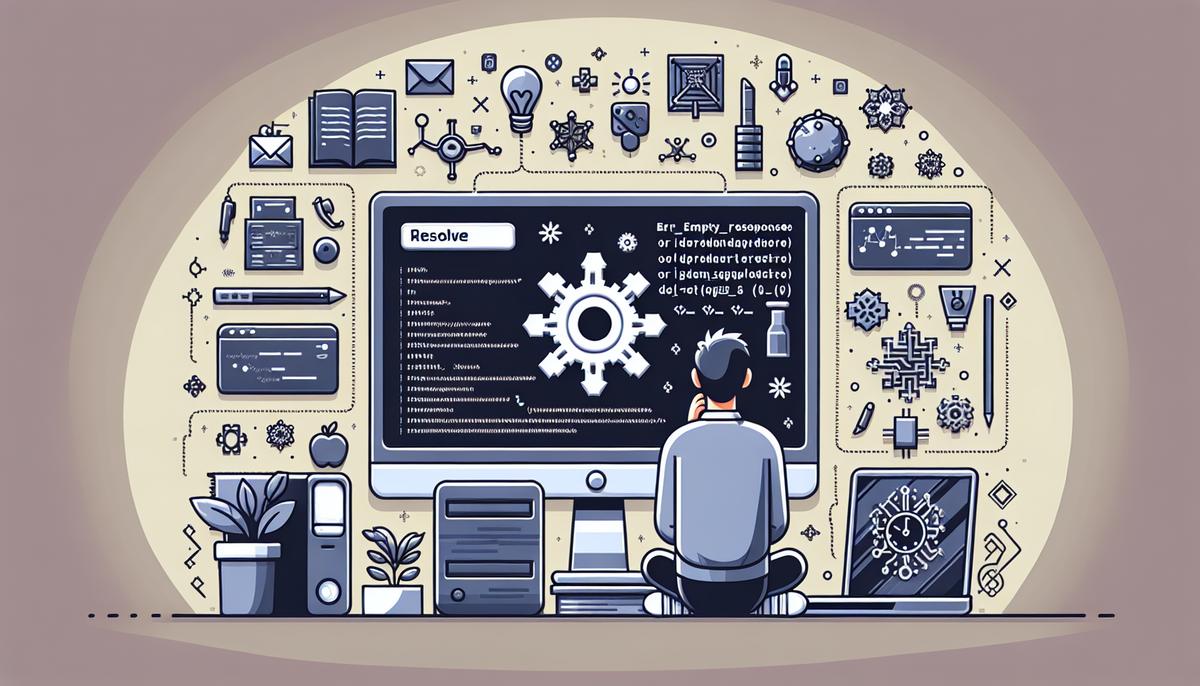Lorsque vous naviguez sur le web, il n’est pas rare de rencontrer des erreurs qui interrompent votre expérience. Parmi celles-ci, le message “Err_empty_response” peut s’avérer particulièrement frustrant. Ce problème survient souvent sans prévenir et peut empêcher l’accès à des sites importants. Heureusement, il existe plusieurs méthodes pour diagnostiquer et résoudre cette erreur. Cet article vous guidera à travers les différentes étapes pour comprendre et corriger ce problème.
Qu’est-ce que l’erreur “Err_empty_response” ?
L’erreur “Err_empty_response” signifie que le navigateur n’a reçu aucune donnée du serveur. En d’autres termes, le serveur a cessé de répondre à la requête envoyée par votre navigateur. Cela peut être dû à diverses raisons, allant d’un problème de connexion internet à un souci de configuration serveur. Comprendre les causes possibles est la première étape pour résoudre ce problème.
Causes communes de l’erreur “Err_empty_response”
Plusieurs facteurs peuvent provoquer cette erreur :
- Problèmes de connexion internet
- Cache du navigateur corrompu
- Extensions de navigateur perturbatrices
- Paramètres de proxy ou VPN
- Problèmes côté serveur
Diagnostiquer le problème
Avant de se lancer dans les solutions, il est crucial de diagnostiquer correctement le problème. Voici quelques étapes pour commencer :
Vérification de la connexion Internet
La première étape consiste à vérifier si votre connexion internet fonctionne correctement. Essayez d’accéder à d’autres sites web pour voir s’ils chargent correctement. Si aucun site ne charge, le problème pourrait être lié à votre connexion internet.
Test sur un autre navigateur
Parfois, le problème peut être spécifique à un navigateur. Essayez d’ouvrir le même site sur un autre navigateur (par exemple, Firefox, Edge). Si le site se charge, le problème est probablement lié au navigateur initial.
Utilisation du mode Incognito
Le mode Incognito ou privé désactive les extensions et utilise des paramètres par défaut. Essayez d’accéder au site en mode Incognito pour voir si l’erreur persiste. Si le site se charge, une extension ou un paramètre de votre navigateur pourrait être en cause.
Solutions pour résoudre “Err_empty_response”
Effacer le cache et les cookies du navigateur
Le cache et les cookies peuvent parfois être corrompus et causer des erreurs. Voici comment les effacer :
- Ouvrez les paramètres de votre navigateur.
- Accédez à la section “Confidentialité et sécurité”.
- Cliquez sur “Effacer les données de navigation”.
- Sélectionnez “Cookies et autres données de site” et “Images et fichiers en cache”.
- Cliquez sur “Effacer les données”.
Désactiver les extensions de navigateur
Les extensions peuvent parfois interférer avec le chargement des pages. Désactivez toutes les extensions et essayez d’accéder au site à nouveau :
- Ouvrez les paramètres de votre navigateur.
- Accédez à la section “Extensions” ou “Modules complémentaires”.
- Désactivez toutes les extensions.
- Rafraîchissez la page pour voir si l’erreur persiste.
Réinitialiser les paramètres du navigateur
Réinitialiser les paramètres du navigateur peut résoudre les problèmes de configuration. Voici comment procéder :
- Ouvrez les paramètres de votre navigateur.
- Accédez à la section “Avancé” ou “Réinitialiser et nettoyer”.
- Cliquez sur “Restaurer les paramètres par défaut”.
- Confirmez la réinitialisation.
Vérifier les paramètres de proxy et VPN
Les proxies et VPN peuvent parfois bloquer les connexions. Désactivez-les temporairement pour voir si cela résout le problème :
- Accédez aux paramètres réseau de votre ordinateur.
- Vérifiez si un proxy est configuré et désactivez-le.
- Si vous utilisez un VPN, déconnectez-le temporairement.
- Essayez d’accéder au site à nouveau.
Redémarrer le routeur
Parfois, redémarrer votre routeur peut résoudre des problèmes de connexion. Éteignez-le, attendez quelques minutes, puis rallumez-le.
Solutions avancées
Si les solutions ci-dessus ne résolvent pas le problème, vous pouvez essayer des méthodes plus avancées.
Vérifier les fichiers hosts
Les fichiers hosts peuvent parfois rediriger les connexions de manière incorrecte. Voici comment les vérifier :
- Ouvrez l’éditeur de texte en mode administrateur (par exemple, le Bloc-notes sur Windows).
- Ouvrez le fichier hosts (situé généralement dans C:\Windows\System32\drivers\etc\hosts).
- Recherchez des lignes suspectes ou non reconnues.
- Supprimez ou commentez ces lignes en ajoutant un “#” au début.
- Enregistrez le fichier et fermez l’éditeur.
Utiliser l’invite de commande
Des commandes réseau peuvent parfois résoudre des problèmes de connexion :
- Ouvrez l’invite de commande en mode administrateur.
- Exécutez les commandes suivantes une par une :
ipconfig /releaseipconfig /renewipconfig /flushdnsnetsh int ip resetnetsh winsock reset- Redémarrez votre ordinateur.
Consulter les journaux du serveur
Si vous avez accès au serveur, consultez les journaux pour des erreurs spécifiques. Les journaux peuvent fournir des indices sur ce qui cause l’erreur “Err_empty_response”.
Prévenir les erreurs “Err_empty_response”
Pour éviter de rencontrer cette erreur à l’avenir, suivez ces conseils :
Maintenir le navigateur à jour
Assurez-vous que votre navigateur est toujours à jour. Les mises à jour incluent souvent des correctifs de bugs et des améliorations de performance.
Utiliser un antivirus
Un logiciel antivirus peut protéger contre les logiciels malveillants qui pourraient perturber votre connexion internet.
Surveiller les extensions
Installez uniquement les extensions nécessaires et vérifiez régulièrement leur impact sur votre navigation.
Conclusion
Le message “Err_empty_response” peut être déroutant, mais avec une approche méthodique, il est possible de le résoudre. En suivant les étapes décrites dans cet article, vous pouvez diagnostiquer et corriger les causes sous-jacentes de cette erreur. Que ce soit un simple problème de cache ou un paramètre réseau complexe, chaque solution vous rapproche d’une navigation fluide et sans interruption.